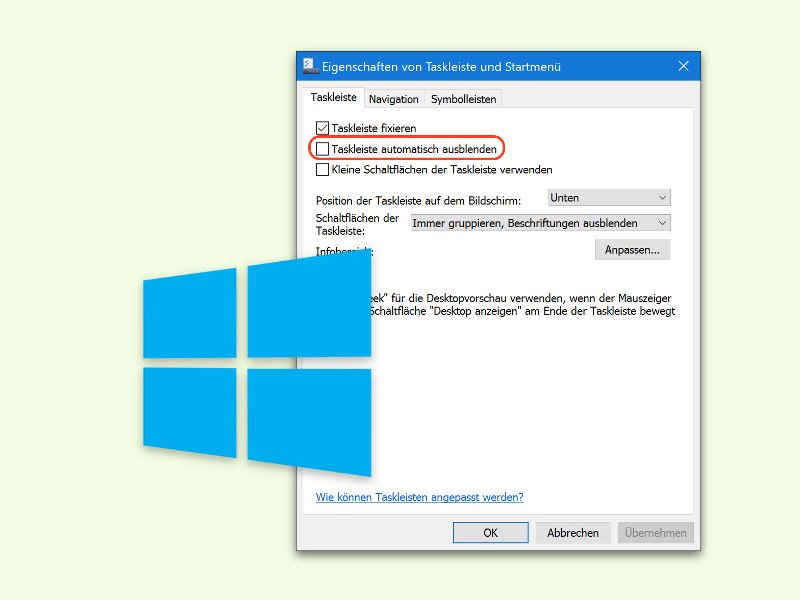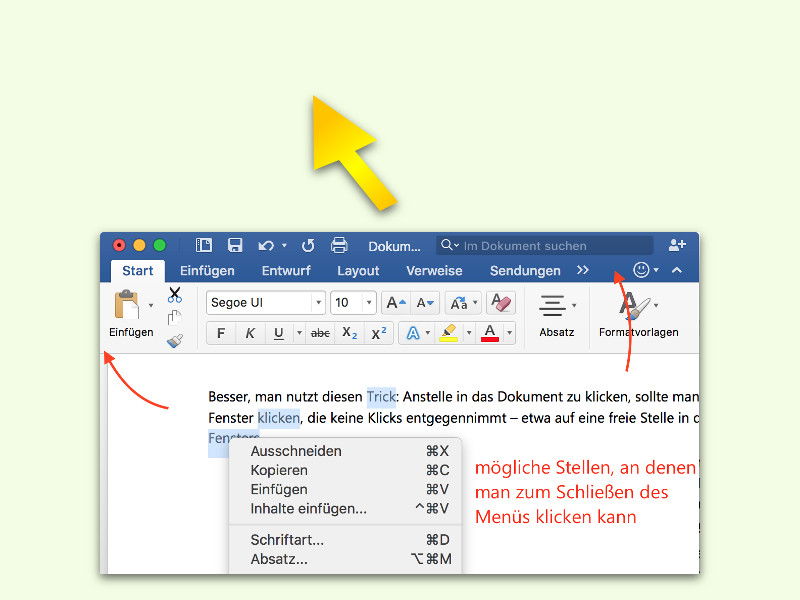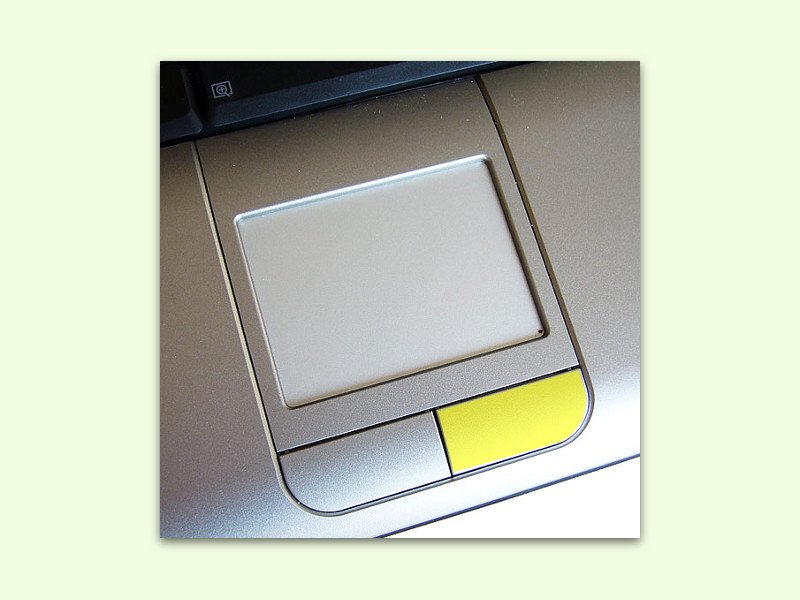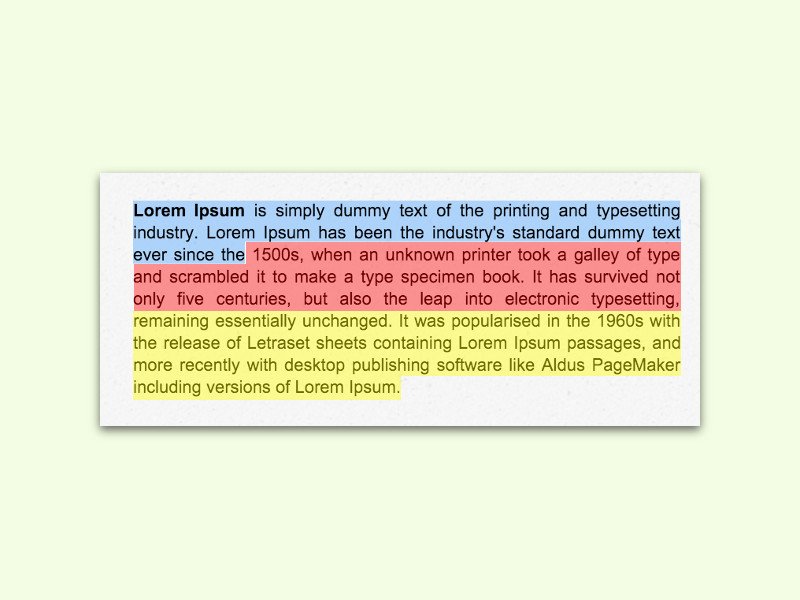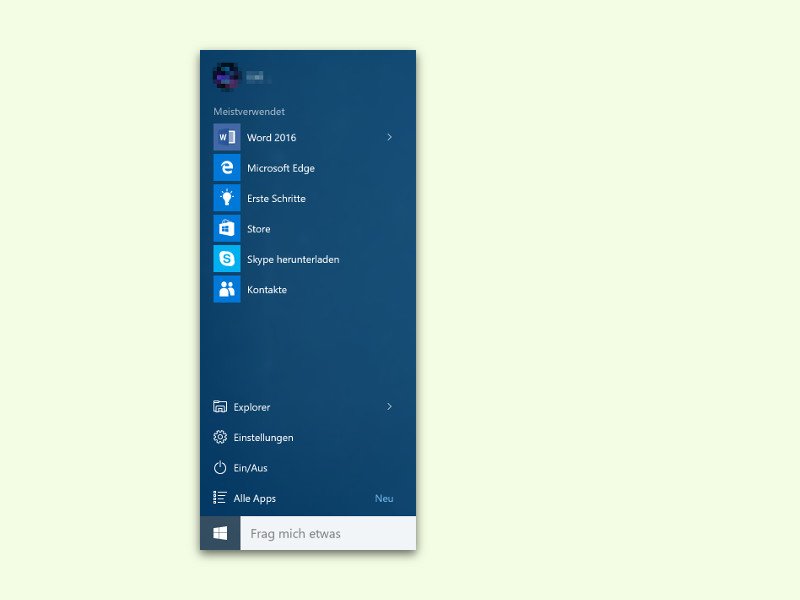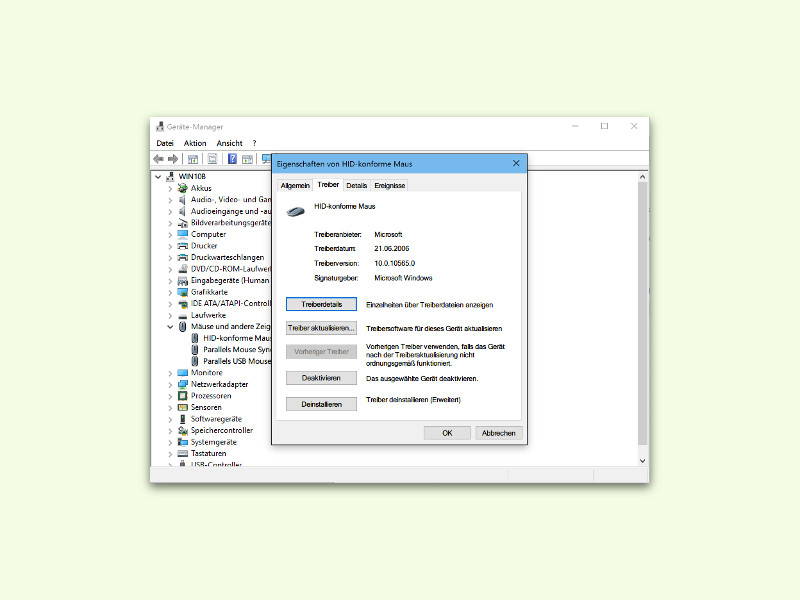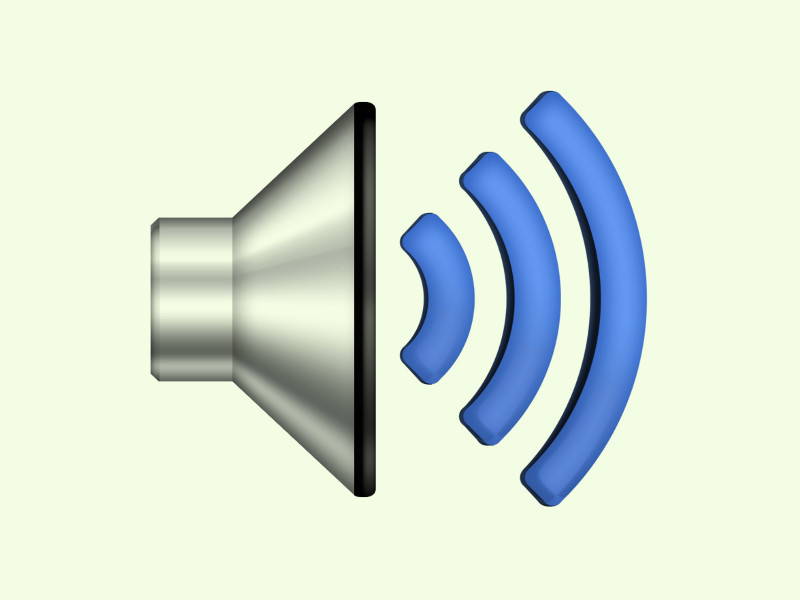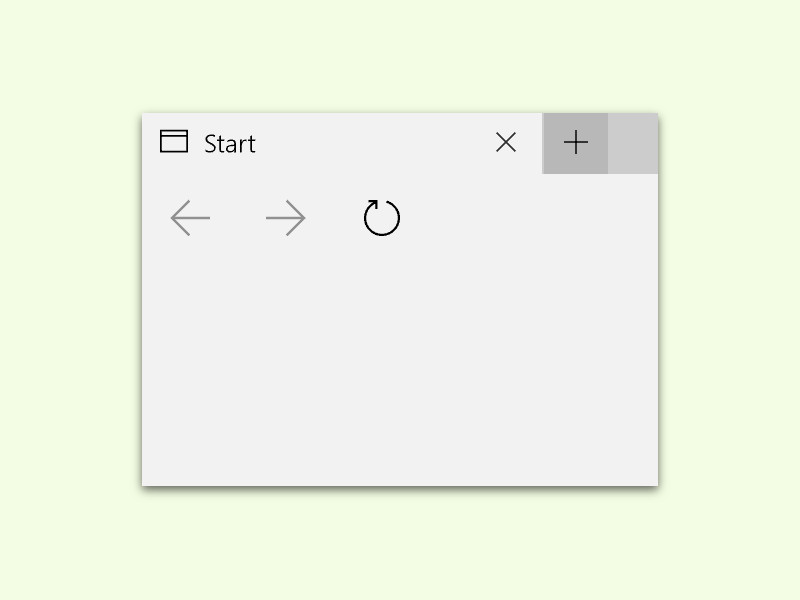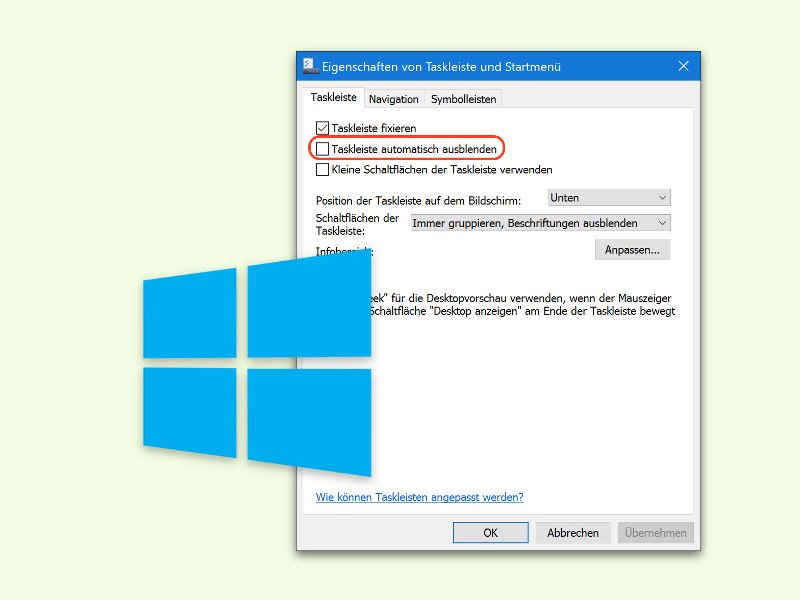
27.12.2015 | Windows
Braucht man immer besonders viel Platz auf dem Bildschirm, ist manchmal sogar die Taskleiste schon zu viel des Guten. Manche Nutzer haben sie deswegen so eingestellt, dass sie bei Nicht-Gebrauch automatisch verschwindet. Wer diese Einstellung in Windows 10 vermisst, muss nicht lange suchen.
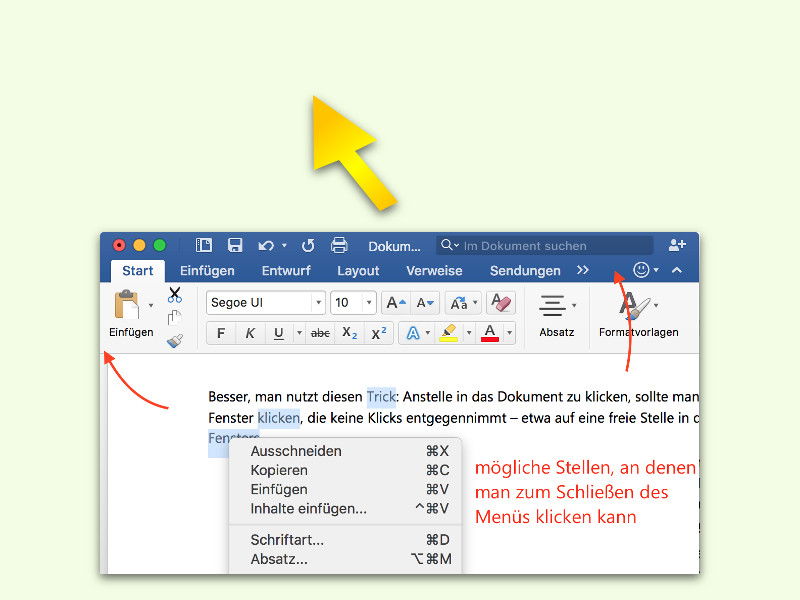
26.12.2015 | Office
Manchmal hat man einen Text oder verschiedene Passagen in einem Dokument mit der Maus markiert. Anschließend klickt man vor lauter Gewohnheit mit der rechten Maustaste, will aber eigentlich ein ganz anderes Menü öffnen. Wenn man jetzt in das Dokument klickt, damit das falsche Menü verschwindet, hebt man damit leider auch die Markierung auf.
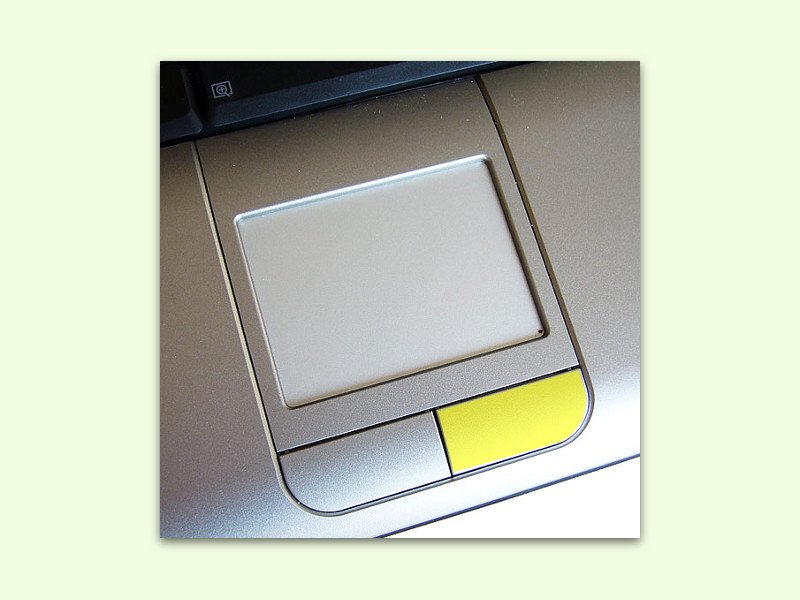
22.12.2015 | Mobility
Um auf Aktionen zuzugreifen, die sich auf eine Datei oder einen Ordner unter dem Mauszeiger beziehen, muss man die rechte Maustaste drücken. Am Laptop ist das allerdings etwas umständlicher – denn hier gibt’s keine Maus, sondern nur ein Touchpad.
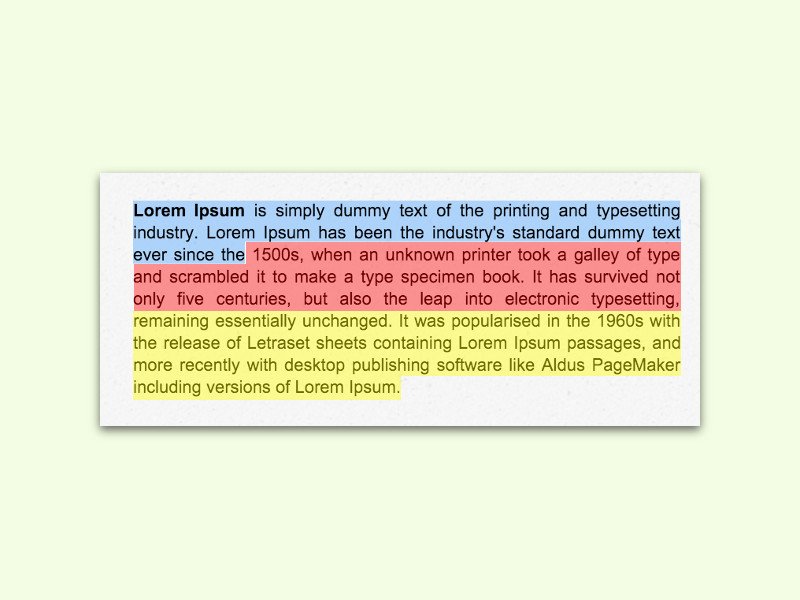
24.11.2015 | Windows
Klickt und zieht man den Mauszeiger über einen Text, wird er Buchstabe für Buchstabe ausgewählt. Wer die Auswahl lieber wortweise braucht, weil die Maus dann einfacher zu steuern ist, wendet diesen Trick an.
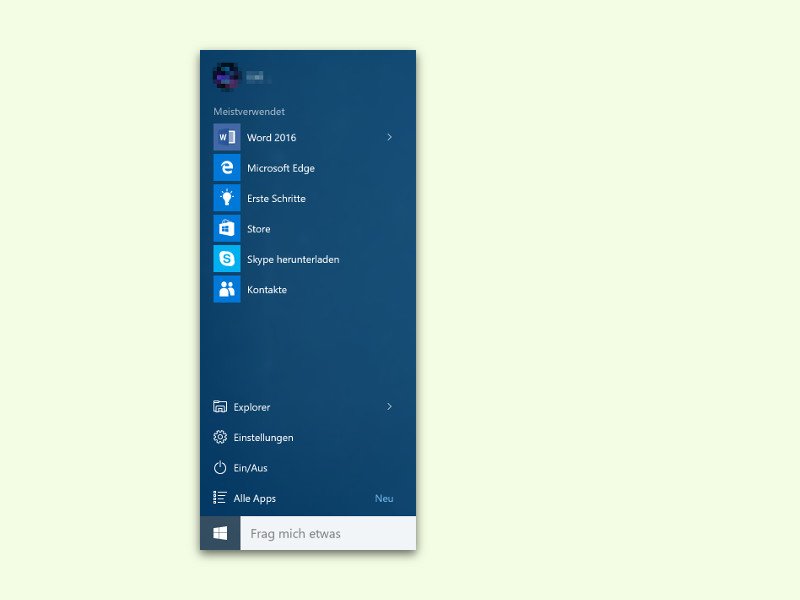
04.11.2015 | Windows
Nicht jeder Nutzer mag die Kacheln im Startmenü von Windows 10. Wer sie absolut nicht leiden kann und auch nicht braucht, macht sein Startmenü mit wenigen Klicks kachelfrei.
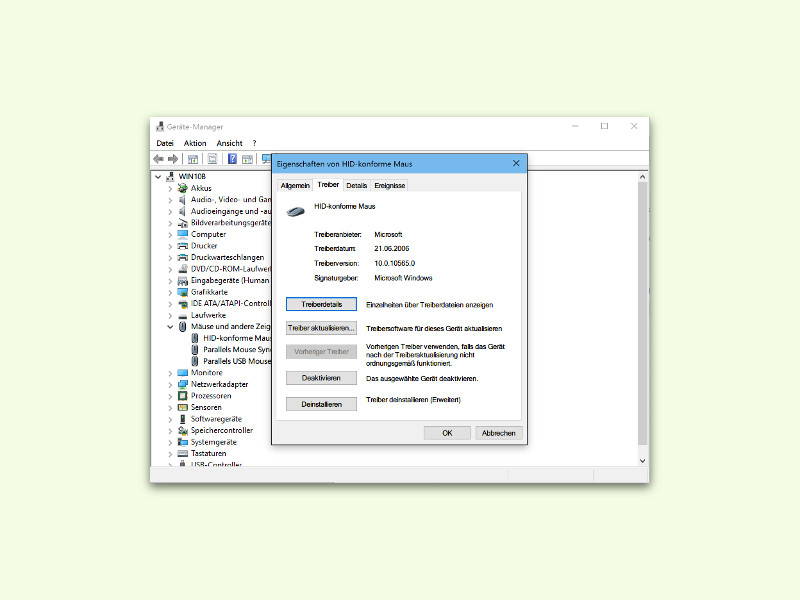
22.10.2015 | Windows
Nach dem Upgrade auf Windows 10 funktioniert manchmal der eingebaute Maus-Ersatz in Notebooks nicht mehr richtig. Oft liegt das an einem inkompatiblen Treiber. Am besten, man schließt eine USB-Maus an, um das Problem schnell zu beheben.
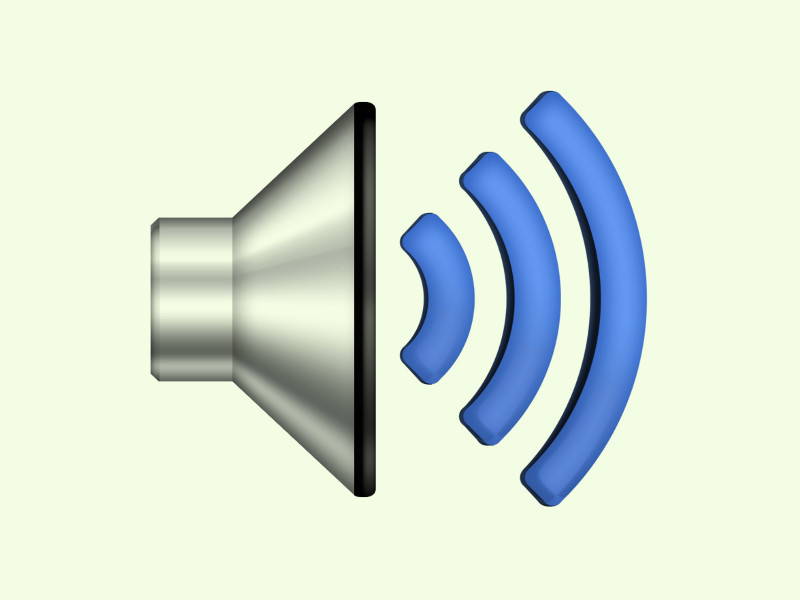
15.10.2015 | Tipps
Fast jede Tastatur hat besondere Tasten, mit denen sich die Lautstärke und Helligkeit ändern lässt. Wer solche Tasten nicht hat, kann die entsprechenden Buttons in Windows dazu nutzen. Noch einfacher geht’s, wenn man das Maus-Rad entsprechend konfiguriert.
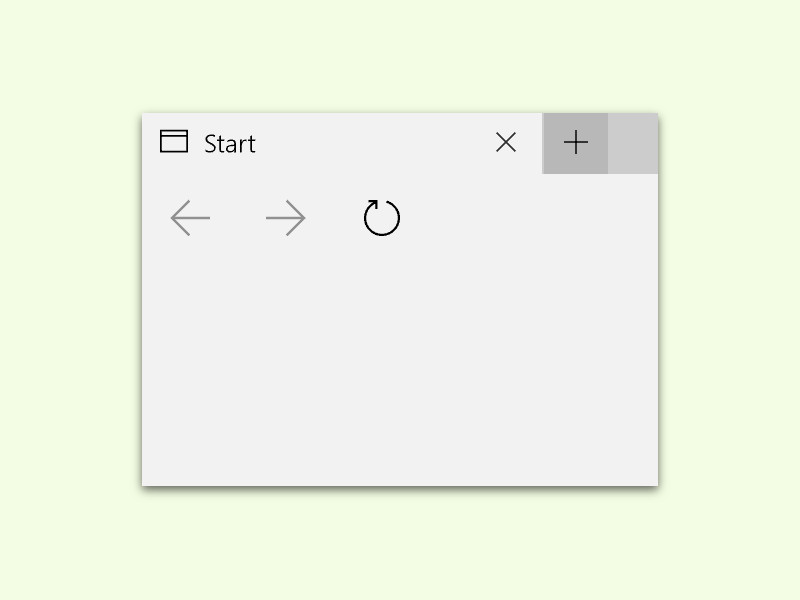
12.10.2015 | Windows
Per Tastatur lassen sich viele Programme schneller als per Maus steuern. Das gilt unter anderem auch für den neuen Browser von Windows 10, Microsoft Edge.